1つのBIMx Hyper-modelで複数のモデルを提示する方法
- RSS フィードを購読する
- 新着としてマーク
- 既読としてマーク
- ブックマーク
- この話題を購読する
- 印刷用ページ
- 不適切なコンテンツを報告
2023-08-23 02:34 PM - 編集済み 2023-08-23 02:48 PM
クライアントにデザインの代替案を提示する最良の方法は何かを考えたことがありませんか?あるいは、リノベーションのプロジェクトで、再建築のさまざまな段階を提示するのに苦労したことはありませんか? BIMx Hyper-modelは、最も直感的な方法でそれを行う可能性を提供します。
この記事では、BIMxで提示された3つの異なるプロジェクトの例を示し、異なる3Dモデルの状態を示します。BIMxが複数の3Dモデルビューでどのようなことができるのか、これらのシナリオを見てみましょう:
1.さまざまな建設段階を表示する
Archicadの躯体表示を使用して、建物の構造要素をフィルタリングできます。これにより、建物の仕上げを隠したり、耐荷重構造のみを表示したりすることができます。これは、構造エンジニアが建設現場で建物の静的フレームを確認するのに役立ちます:
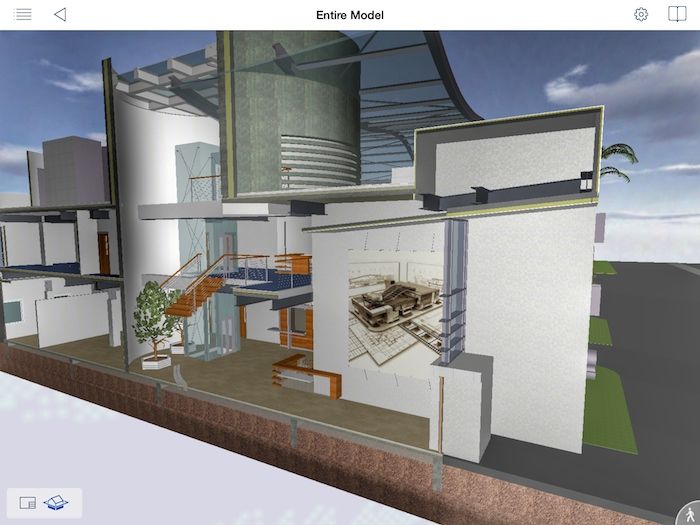

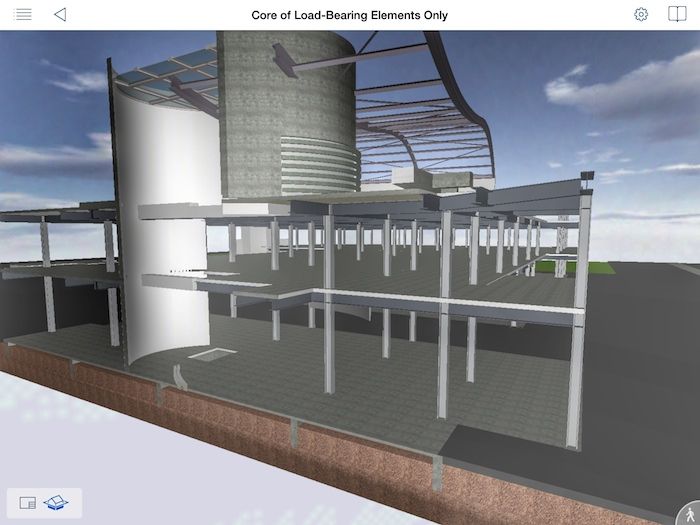
2. レイヤーセットによるデザインの代替案の提示
プロジェクトに複数のデザインがあり、それらのすべてをクライアントに単純に表示したい場合は、Archicadプロジェクトに異なる レイヤーセット で3Dビューを保存し、それぞれが1つのデザインのみを表示することができます。たとえば、一戸建住宅の外観については4つの提案があります。すべてが同じく表示されている場合。PLNファイルでビューをBIMx入れれば、このような結果を得ることができます:




3. プロジェクトのリノベーションステータス表示
建物を改築する場合、既存の状態、解体工事、新築工事など、改築の段階があります。これらの段階は、リノベーションフィルタを使用してArchicadに表示できます。黄色で強調表示されている要素は「解体」のもので、新設は赤でマークされています。このようにして、建物の改装をすばやく見渡すことができます:
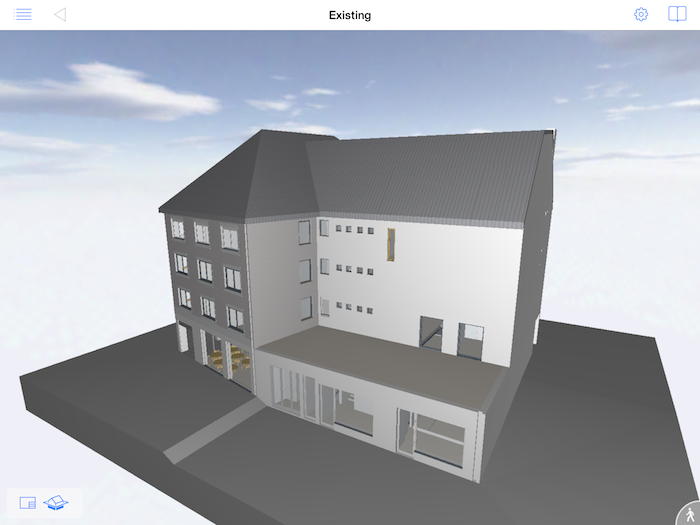
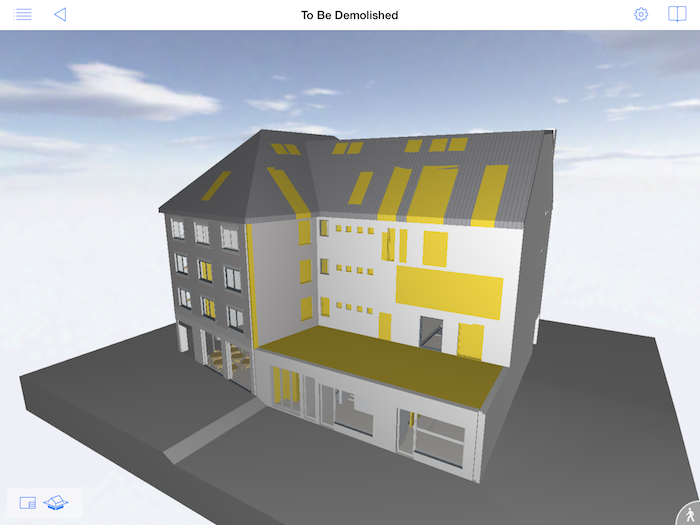
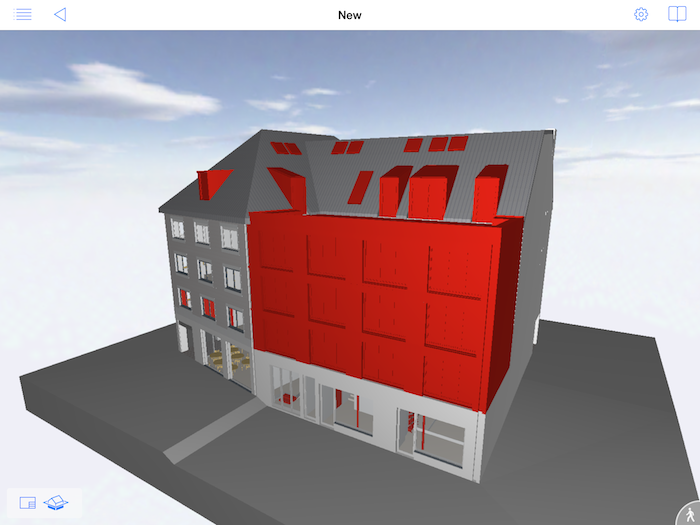

このようなBIMxモデルを作成する方法は?
まず、BIMxファイルに表示したいすべての必要な情報を含むArchicad BIMモデルが必要です。1つのBIMxファイルに複数の3Dモデルを持たせるために、Archicadで3Dビューを設定し、ビューフィルタオプションで目的に応じてBIMデータをフィルタリングします:
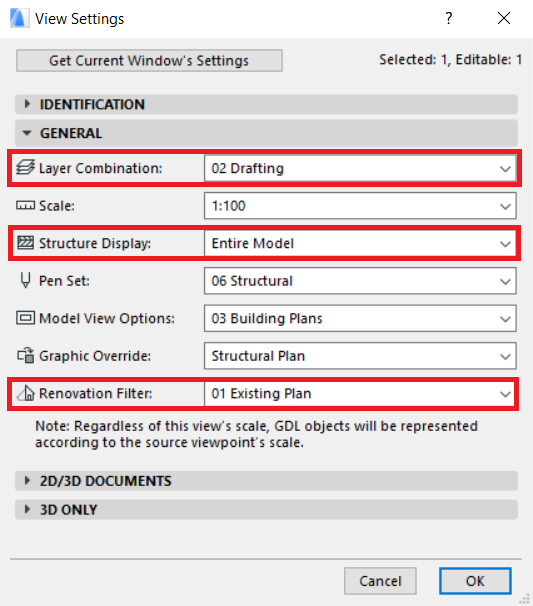
レイヤーセット、躯体表示、またはリノベーションステータスを使用して、プロジェクトの様々な段階/バリエーションを提示します。3Dビューを作成し、[ドキュメント] > [発行...]からオーガナイザを開き、BIMx Hyper-modelの発行セットを設定します。新しい発行セットを作成するための手順はこちらを確認ください。ドラッグ&ドロップ機能を使ってモデルビューを発行セットに配置します:

発行ボタンを押すと、BIMx Hyper-modelが保存されます(BIMxクラウドまたはローカルマシンに)。ファイルをiOSデバイスに転送すると、ファイル内の全ての3Dビューが表示されます:


